Aktualisieren von Nodes mit automatischen Berechnungen
Sie können den Wert (oder das Ergebnis) einer automatischen Berechnung in einen Node im XML-Hauptdokument (also dem Dokument, das in der Authentic View-Ansicht bearbeitet wird) kopieren. Gehen Sie dazu folgendermaßen vor:
1.Erstellen Sie die automatische Berechnung wie im Abschnitt Bearbeiten und Verschieben von automatischen Berechnungen beschrieben.
2.Wählen Sie die automatische Berechnung aus und klicken Sie in der Seitenleiste "Eigenschaften" in der Eigenschaftsgruppe Authentic in der Eigenschaft XML-Node in Authentic aktualisieren auf die Bearbeiten-Schaltfläche (Abbildung unten).
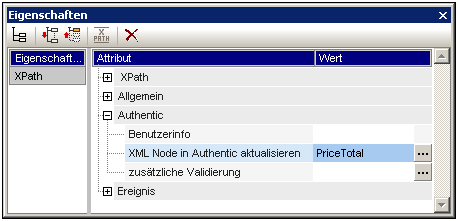
3.Wählen Sie im Dialogfeld "XPath-Selektor" (Abbildung unten) den zu aktualisierenden Node aus und klicken Sie zum Fertigstellen auf OK. Wenn der XPath-Ausdruck absolut sein soll (d.h. bei der Dokument Root beginnen soll), aktivieren Sie das Kontrollkästchen "Absoluter XPath".
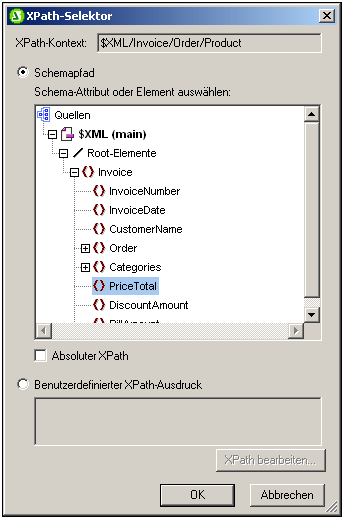
Alternativ dazu können Sie, wenn Sie das Kontrollkästchen "Benutzerdefinierter XPath-Ausdruck" auswählen, jeden beliebigen XPath-Ausdruck eingeben, um den Node auszuwählen, der aktualisiert werden soll.
Mit dem XPath-Ausdruck muss ein einzelner Node ausgewählt werden. Bei Auswahl mehrerer Nodes wird kein Node aktualisiert.
WICHTIG!
Es werden nur Nodes in der XML-Datei der Hauptschemaquelle aktualisiert. Nodes in den XML-Dateien zusätzlicher Schemas werden nicht aktualisiert. Damit ein Node im XML-Hauptdokument aktualisiert wird, müssen zwei Bedingungen erfüllt werden:
1.Im XPath-Ausdruck für die automatische Berechnung muss mindestens ein Wert enthalten sein, der mit einem XML Node in Zusammenhang steht, d.h. es muss sich um einen dynamischen Wert handeln. Z.B. Price*1.2. Dieser Ausdruck enthält das Element Price und ist daher dynamisch. Wenn der XPath-Ausdruck einen statischen Wert enthält (z.B: string("Nanonull, Inc.")), funktioniert die Funktion "XML-Node aktualisieren" nicht.
2.Alle im XPath-Ausdruck verwendeten Nodes müssen in der Authentic View-Ansicht geändert werden. Wenn also der XPath-Ausdruck Price*1.2 lautet und die automatische Berechnung erstellt wurde, um den Node VATPrice zu aktualisieren, dann muss das Element Price in der Authentic View-Ansicht geändert werden, damit der Node VATPrice aktualisiert wird.
Ändern des zu aktualisierenden Node, Abbruch der Aktualisierung
Um den zu aktualisierenden Node zu ändern, klicken Sie (im Fenster "Eigenschaften") unter "XPath" in der Eigenschaftsgruppe Authentic in der Eigenschaft XML Node aktualisieren auf die Schaltfläche Bearbeiten und wählen Sie anschließend im Dialogfeld "Schema-Selektor", das nun angezeigt wird, den gewünschten Node aus. Um die Eigenschaft XML Node aktualisieren zu löschen, klicken Sie in der Symbolleiste des Fensters "Eigenschaften" auf die Schaltfläche "Entfernen".
Soll für die Anzeige die automatische Berechnung oder der Inhalt des aktualisierten Node verwendet werden?
Wenn keine Bedingungsvorlagen verwendet wurden, können Sie für die Anzeige sowohl die automatische Berechnung als auch den Inhalt des aktualisierten Node verwenden. Es spielt keine Rolle, welche Option Sie auswählen, da der Node direkt nach der Auswertung der automatischen Berechnung aktualisiert wird und die Aktualisierung durch keine anderen Faktoren kompliziert wird. Beachten Sie allerdings, dass die Quelle des angezeigten Inhalts in diesen beiden Fällen eine unterschiedliche ist.
Ausblenden der automatischen Berechnung
In manchen Fällen möchten Sie vielleicht für eine Berechnung zur Aktualisierung eines Node eine automatische Berechnung verwenden. In diesem Fall kommt es zu einem der folgenden Szenarios:
•Sie möchten das Ergebnis nur einmal anzeigen. Sie können die automatische Berechnung nicht ausblenden, da sie sonst nicht ausgewertet würde. Wenn keine Bedingungsvorlage verwendet wird, sollte am besten die automatische Berechnung selbst und nicht der Inhalt des aktualisierten Node angezeigt werden.
•Sie möchten das Ergebnis nur anzeigen, um den Node zu aktualisieren. Formatieren Sie die automatische Berechnung in diesem Fall so, dass sie im Ausgabemedium unsichtbar ist (z.B. indem Sie eine automatische Berechnung vor einem weißen Hintergrund weiß formatieren).